
เนื้อหา
นี่คือคำแนะนำเกี่ยวกับวิธีล้างประวัติการค้นหาล่าสุดบน iPhone ของคุณ
iPhone นั้นยอดเยี่ยมจริงๆ เบราว์เซอร์อินเทอร์เน็ตบนมือถือ และการใช้แอป Safari น่าจะเป็นส่วนใหญ่ในทุกวันของผู้ใช้ นอกเหนือจากการบำรุงรักษามาตรฐานมีหลายสาเหตุที่บางคนอาจต้องการล้างประวัติการค้นหา
หากอาจมีของขวัญสำหรับบางคนในประวัติเบราว์เซอร์เมื่อเร็ว ๆ นี้และคุณต้องการเก็บไว้เป็นส่วนตัวมีวิธีลบประวัติการเรียกดูของคุณบนโทรศัพท์
วิธีล้างประวัติการค้นหาบน iPhone
นี่คือคำแนะนำที่มีขั้นตอนในการลบประวัติการเข้าชมบน iPhone ของคุณ
ดูวิดีโอสำหรับข้อมูลเพิ่มเติมเกี่ยวกับการล้างประวัติเบราว์เซอร์ของ iPhone
การท่องเว็บแบบส่วนตัว
นี่เป็นสถานที่ที่ดีในการเริ่มต้นเมื่ออยู่ในหัวข้อล้างประวัติ iOS การท่องเว็บแบบส่วนตัว โหมดภายใน Safari ถูกออกแบบมาเพื่อไม่ติดตามประวัติใด ๆ
โดยการเปิดหน้าต่างเบราว์เซอร์ใหม่และ Safari จากนั้นแตะที่ไอคอน windows คุณจะเห็นข้อความชื่อส่วนตัวปรากฏอยู่ด้านล่าง มุมซ้ายมือ.

การแตะไอคอนส่วนตัวนี้จะเปิดหน้าต่างเบราว์เซอร์ใหม่ภายใน Safari แต่จะมี เส้นขอบสีดำ แทนสีขาวแบบดั้งเดิม นี่เป็นข้อบ่งชี้ที่มองเห็นได้ว่า iPhone กำลังใช้งานอยู่ สองต่อสอง และจะ ไม่ ติดตามความสามารถของคุณ
นี่เป็นวิธีที่ยอดเยี่ยมในการช่วยตัวเองในการล้างข้อมูลเบราว์เซอร์หากคุณต้องการค้นหาอย่างรวดเร็วโดยไม่ต้องติดตามการใช้งานของคุณ
ล้างแต่ละไซต์
ภายในแท็บประวัติของ Safari (บุ๊กมาร์ก -> ประวัติศาสตร์) คุณจะเห็นลิงก์ที่ดูล่าสุดทั้งหมดของคุณ มีความสามารถในการเป็น งาบ และ ลบ เพื่อลบเว็บไซต์แต่ละรายการ
หลายคนอาจไม่ต้องการล้างประวัติที่ผ่านมาทั้งหมดเนื่องจากพวกเขาอาจเข้าสู่ระบบในเว็บไซต์หรือมีการค้นหาเมื่อเร็ว ๆ นี้พวกเขาจะต้องการในภายหลังดังนั้นนี่จึงเป็นวิธีที่ยอดเยี่ยมในการกำจัดกิจกรรมเล็ก ๆ โดยการลบทีละส่วน
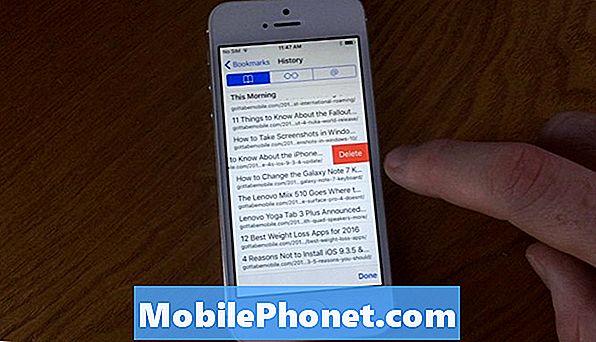
การปัดเพื่อลบฟังก์ชั่นอย่างถูกต้องตลอดช่วงเวลาที่ผ่านมาของประวัติการเรียกดูของคุณดังนั้นการเลื่อนไปยังอดีตที่ผ่านมาจะทำให้สามารถลบรายการเดียวได้
ล้างประวัติเต็ม
ภายในแท็บ Safari ประวัติเดียวกันคุณจะสังเกตเห็น ชัดเจน ไอคอนที่ด้านล่าง ขวา มือ ด้าน สิ่งนี้จะทำตามที่มันอ้างและเคลียร์รายการทั้งหมดของคุณที่ปรากฏในประวัติ
นี่เป็นวิธีที่ดีในการ ลบข้อมูลล่าสุดทั้งหมดของคุณ ในหนึ่งก้มและจะขจัดความจำเป็นในการลบการเชื่อมโยงแต่ละการเข้าชมหนึ่งโดยหนึ่ง
ล้างประวัติและข้อมูลเว็บไซต์
วิธีสุดท้ายในการล้างแทร็กของคุณภายใน Safari คือการนำทางไปยังแอพการตั้งค่าจากนั้นไปที่แท็บ Safari
การเลื่อนไปที่ด้านล่างของแท็บนั้นจะแสดงข้อความสีน้ำเงินที่ระบุ ล้างประวัติ และ ข้อมูลเว็บไซต์
การแตะที่นี่จะเป็นการเตือน“ การล้างข้อมูลจะลบประวัติคุกกี้และข้อมูลการท่องเว็บอื่น ๆ ประวัติจะถูกล้างออกจากอุปกรณ์ที่ลงชื่อเข้าใช้บัญชี iCloud ของคุณ” ส่วนสุดท้ายนี้มีความสำคัญอย่างยิ่งเนื่องจากคุณไม่เพียง แต่ลบข้อมูลการท่องเว็บจากอุปกรณ์ปัจจุบันของคุณเท่านั้น อุปกรณ์ทั้งหมดที่ใช้งานบัญชี iCloud นั้น.
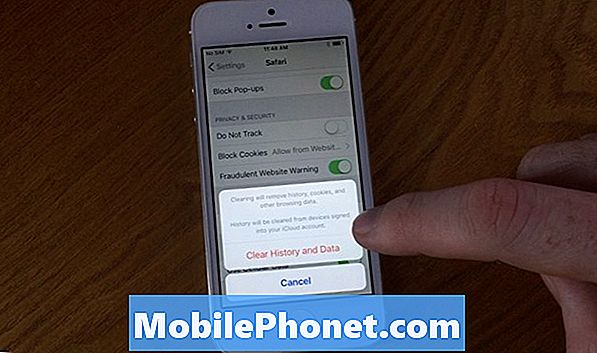
หาก iCloud ไม่ได้เปิดใช้งานแท็บ Safari คุณจะไม่ได้รับการแจ้งเตือนนี้ แต่คนส่วนใหญ่จะเปิดใช้งานเช่นนั้นยกเว้นเพื่อดูประวัติและข้อมูลการท่องเว็บที่ถูกลบจาก Mac และ iPad ของคุณเช่นกัน
มีสาเหตุหลายประการที่ทำให้การล้างข้อมูลอาจมีความจำเป็นและโชคดีที่ Apple ทำอย่างตรงไปตรงมา คำแนะนำส่วนตัวของฉันจะไป ใช้การท่องเว็บส่วนตัว เพื่อหลีกเลี่ยงการบำรุงรักษาเพิ่มเติมเพื่อลบข้อมูลการท่องเว็บที่ไม่ต้องการ มีตัวเลือกเพื่อลบตำแหน่งที่คุณเคยไปใช้งานการดูเว็บแบบส่วนตัวเป็นเครื่องมือการเรียกดูที่ปลอดภัยที่ล้มเหลว


